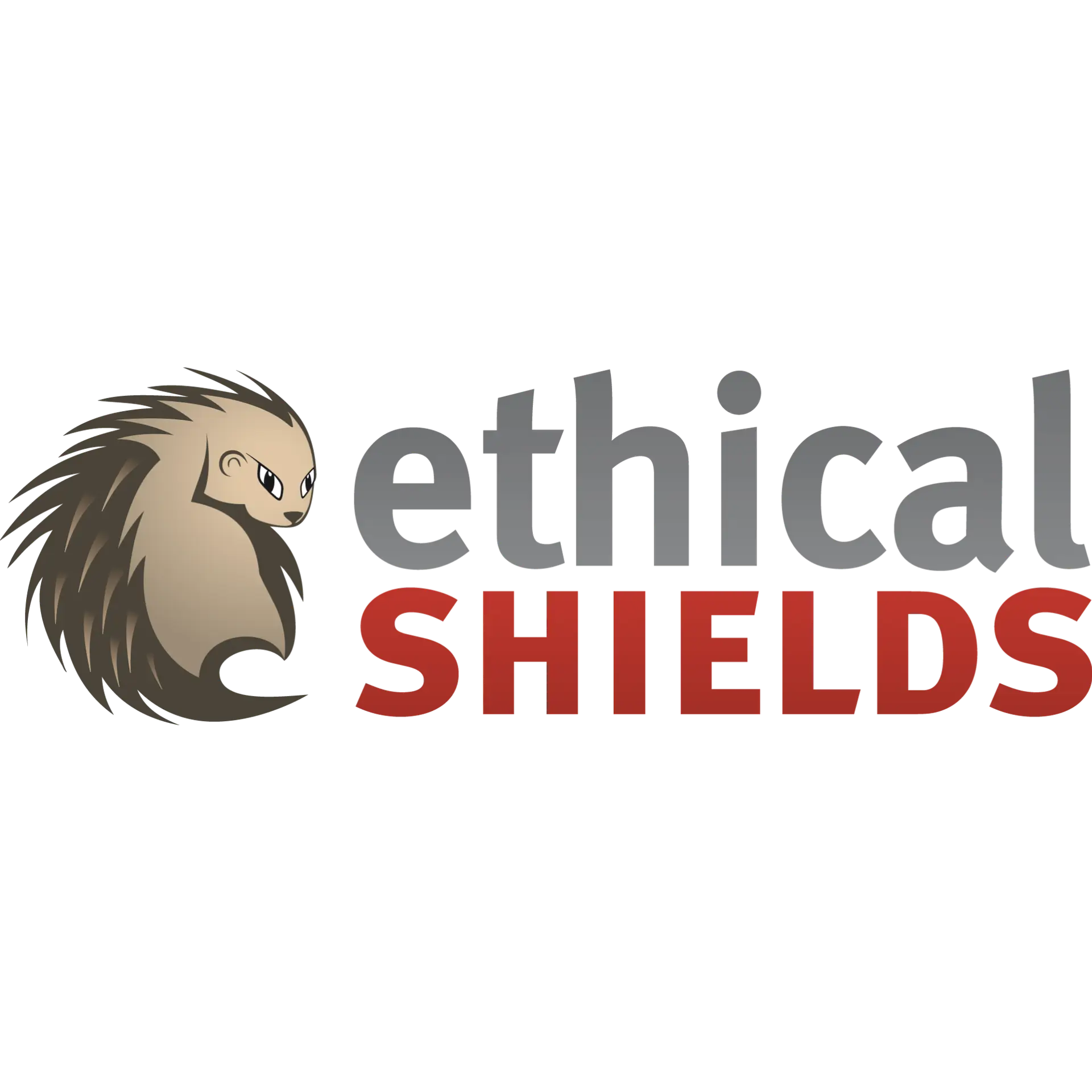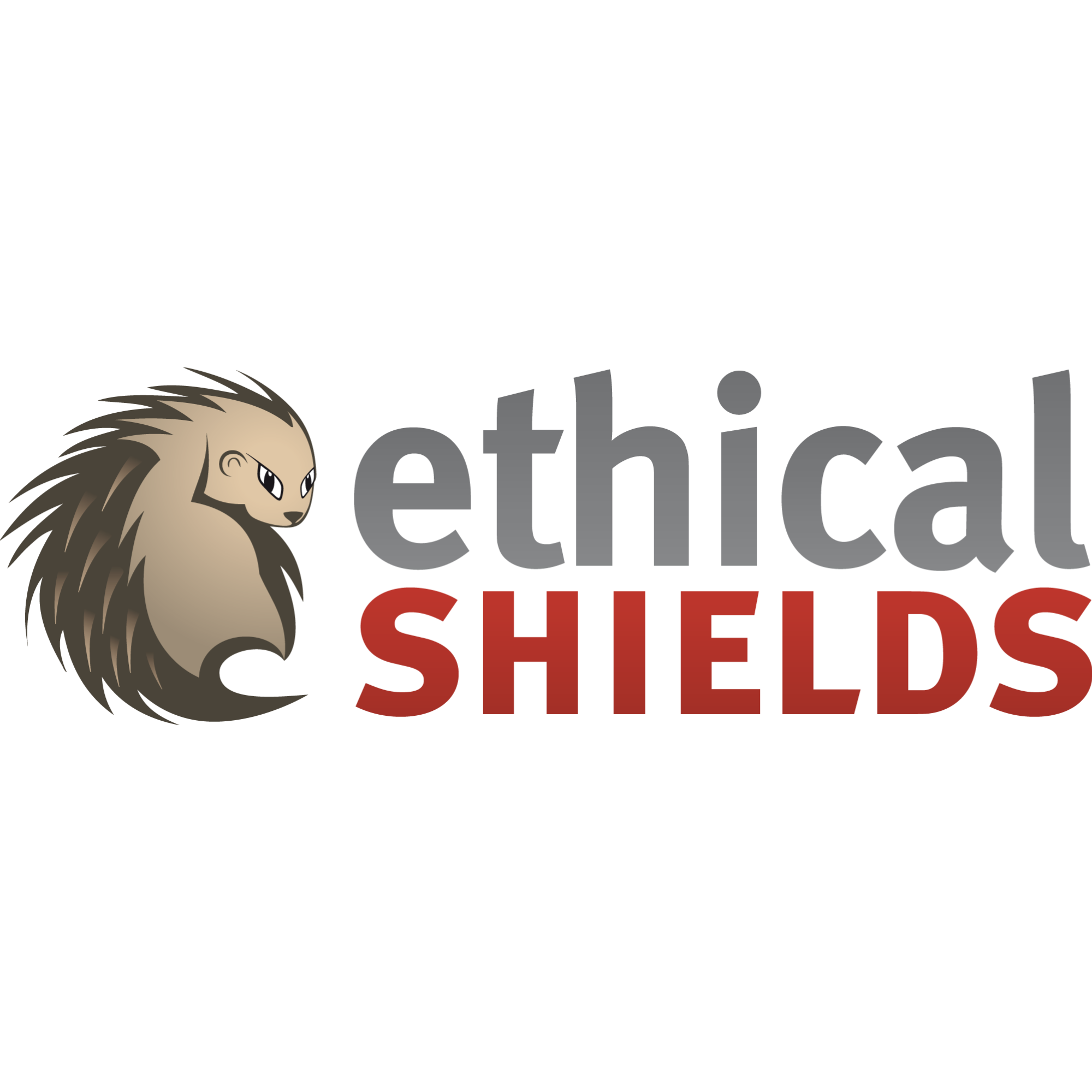Aplicación de aprovisionamiento
Importación de solicitantes a ServiceDesk Plus Cloud mediante la aplicación de aprovisionamiento
La utilidad de la aplicación de aprovisionamiento se puede utilizar para importar solicitantes a ServiceDesk Plus Cloud desde su AD/LDAP. También se puede configurar para ejecutarse como una tarea programada en Windows para agregar, actualizar, deshabilitar o eliminar automáticamente usuarios de ServiceDesk Plus Cloud de forma periódica.
Cuenta Zoho
La gestión de usuarios en ServiceDesk Plus Cloud cuenta con la tecnología de Zoho. Por lo tanto, se crearía automáticamente una cuenta de Zoho para cada uno de los usuarios importados.
Requisitos
- Credenciales de ServiceDesk Plus Cloud Technician con SDAdmin y privilegios de administrador de la organización.
- Un dominio verificado en ServiceDesk Plus Cloud. Puede agregar y verificar su dominio en Admin —> Detalles de la organización —> página Detalles del dominio en la consola ServiceDesk Plus Cloud.
- Conocimiento de consultas LDAP
- La utilidad de la aplicación de aprovisionamiento se basa en .NET Framework 4.5. Por lo tanto, la aplicación solo se ejecuta en sistemas Windows y .NET Framework debe estar disponible en el sistema Windows.
- Los sistemas operativos Windows recientes tienen .NET Framework disponible de forma predeterminada. En caso de que no esté disponible, puede descargarlo desde aquí.
Campos del solicitante importados
Los siguientes campos se pueden importar con la aplicación de aprovisionamiento: nombre, correo electrónico, teléfono, móvil, sitio, departamento, gerente y cargo. Si ha configurado campos adicionales para el Solicitante, también se pueden importar, si los valores correspondientes están disponibles en AD/LDAP. El Departamento y el Sitio se crearán automáticamente, si los detalles están disponibles en LDAP y si el Departamento/Sitio correspondiente no está presente en ServiceDesk Plus Cloud.
Cómo ocurre la sincronización
La aplicación de aprovisionamiento consulta LDAP y obtiene una lista de usuarios de LDAP. Luego obtiene los usuarios de su organización de las cuentas de Zoho. Los usuarios se excluyen según las reglas de exclusión. Luego, la aplicación de aprovisionamiento compara los usuarios obtenidos de las consultas LDAP y Zoho y maneja los siguientes casos:
- Los usuarios disponibles en LDAP pero no en Zoho: estos usuarios se agregarían a Zoho y luego se agregarían como Solicitantes en ServiceDesk Plus Cloud
Los usuarios disponibles en Zoho, pero no en LDAP: estos usuarios se eliminarán o deshabilitarán en ServiceDesk Plus Cloud según su preferencia de sincronización seleccionada en la herramienta
Pasos importantes
Dado que la aplicación de aprovisionamiento agrega o elimina usuarios de la cuenta de su organización en ServiceDesk Plus Cloud, es importante que configure las consultas LDAP y las reglas de exclusión correctamente en la aplicación. Primero determine el conjunto de usuarios que desea sincronizar entre su servidor LDAP y ServiceDesk Plus Cloud/Zoho. Configure las consultas LDAP en la herramienta de la aplicación de aprovisionamiento para que coincidan solo con los usuarios que desea importar o sincronizar. Aquí están algunos ejemplos:
1. Para importar/sincronizar todos los usuarios en su AD/LDAP , use lo siguiente:
DN base: DC=zillum,DC=com Consulta: (objectClass=usuario)
2. Para importar o sincronizar todos los usuarios en una Unidad organizativa (OU) llamada Texas , use lo siguiente:
DN base: OU=Texas,DC=zillum,DC=com Consulta: (objectClass=user)
3. Para importar o sincronizar solo los usuarios en un departamento específico (por ejemplo, “ITAdmin”) y perteneciente a Texas OU , use lo siguiente:
DN base: OU=Texas,DC=zillum,DC=com Consulta: (&(objectClass=user)(department=ITAdmin))
Contraseña de Zoho predeterminada para cuentas importadas
- La gestión de usuarios en ServiceDesk Plus Cloud cuenta con la tecnología de Zoho. Por lo tanto, se creará automáticamente una cuenta de Zoho para cada uno de los Solicitantes importados.
Puede proporcionar una contraseña predeterminada en la pestaña “Provisión”. Las nuevas cuentas de Zoho que se creen tendrán esto como contraseña. Recuerde anotar esto e informar a los usuarios de su organización. Esta contraseña es necesaria para iniciar sesión si no está utilizando la autenticación SAML. - La contraseña predeterminada se establecerá solo para las nuevas cuentas que se van a crear. Para las cuentas ya creadas, la contraseña no se cambiará durante la sincronización. Solicite a sus usuarios que cambien esta contraseña predeterminada.
Tipos de sincronización
Sincronización manual
Puede ejecutar manualmente la herramienta de la aplicación de aprovisionamiento y seleccionar la opción de sincronización. Le mostrará la lista de usuarios que se agregarán o eliminarán/deshabilitarán. Puede seleccionar los usuarios y sincronizarlos.
Sincronización de línea de comandos
Antes de iniciar la sincronización de la línea de comandos, debe hacer lo siguiente:
Ejecute la herramienta de la aplicación de aprovisionamiento y proporcione todos los detalles en ella
Seleccione su opción de sincronización, ya sea para eliminar o deshabilitar usuarios, cuando el usuario se elimine en LDAP
Simular sincronización para ver si la herramienta muestra correctamente la lista de usuarios que se agregarán o eliminarán
Haga clic en “Guardar configuración para sincronizar”, que guardará todas sus opciones en un archivo
Proporcione este archivo como argumento para que ProvisioningApp.exe inicie el proceso de sincronización.
Ejecute el siguiente comando para iniciar el proceso de sincronización:
ProvisioningApp.exe –action=sync –conf=C:\Users\Administrator\ZohoProvisioning\provisioning.conf –mailto=john@zillum.com
Sincronización programada
Puede configurar el comando anterior en el Programador de tareas de Windows para la sincronización periódica. Se enviará un correo electrónico a la dirección proporcionada cada vez que se agreguen nuevos usuarios o se eliminen/desactiven usuarios. No se enviarán correos electrónicos para ninguna actualización de los detalles del usuario, como departamento o sitio, etc. Puede ver el registro del sistema en cualquier momento en la página de administración de la consola de ServiceDesk Plus Cloud para obtener detalles sobre cómo agregar, actualizar o eliminar el solicitante.
Importar desde múltiples dominios
Bosque único
Puede usar un catálogo global para consultar varios dominios en un solo bosque. En lugar de “LDAP://”, puede proporcionar “GC://” en la herramienta de aprovisionamiento. De esta manera, puede buscar en el Catálogo global y realizar una importación o sincronización de todos los usuarios en el mismo bosque con ServiceDesk Plus Cloud.
Bosques Múltiples
Debe ejecutar la herramienta de aprovisionamiento varias veces para importar usuarios de varios bosques. No hay opción para sincronizar usuarios de varios bosques.
Uso de registros para solucionar problemas
Si tiene algún problema durante la importación o sincronización, envíenos los archivos de registro. Los archivos de registro se generarán en el directorio de perfiles de usuario de Windows. por ejemplo, C:\Users\Administrator.Domain\ZohoProvisioning\logs
Secuencia de pasos para la importación de solicitantes mediante la aplicación de aprovisionamiento
1. Proporcione el nombre de dominio verificado y haga clic en Autorizar.
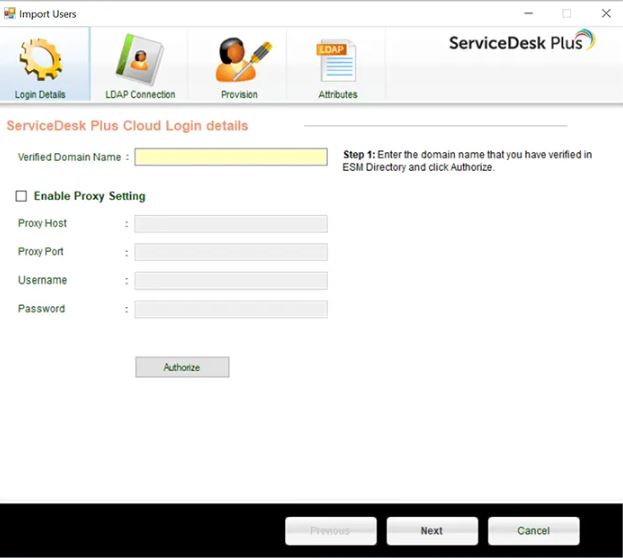
2. Haga clic en el enlace del Paso 2 para abrirlo en su navegador.
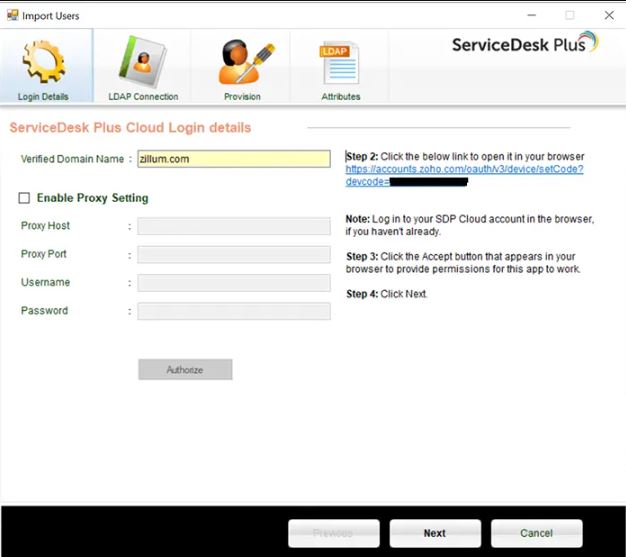
3. Inicie sesión en su cuenta de SDP Cloud y haga clic en el botón Aceptar para otorgar permiso para que esta aplicación funcione.
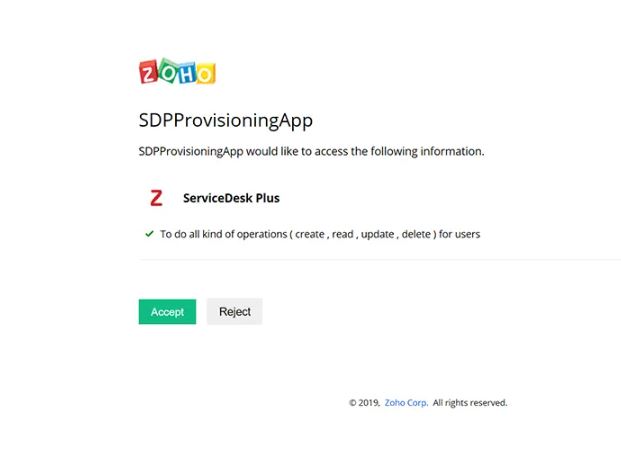
4. Proporcione los detalles de la conexión LDAP
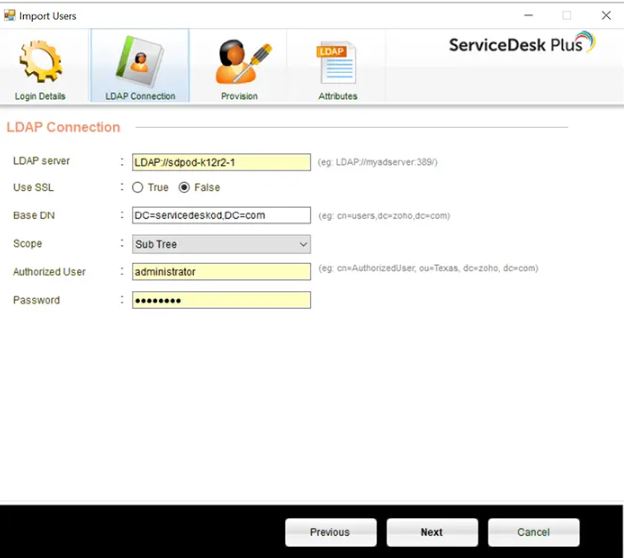
5. Elija la operación y proporcione consultas y exclusiones LDAP según sea necesario
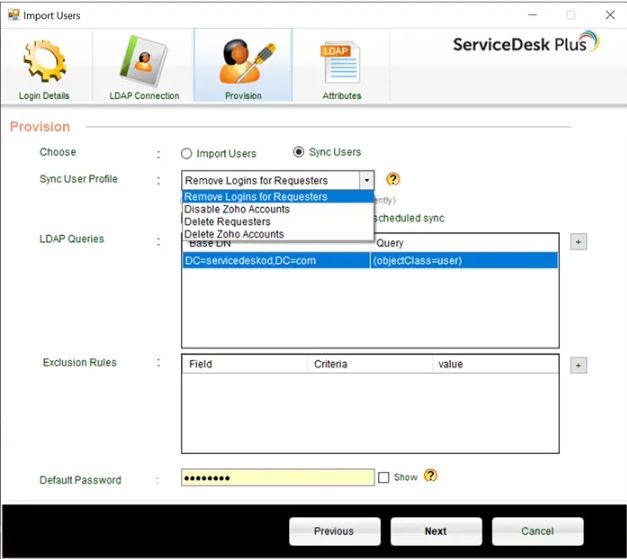
Opciones de sincronización
Eliminar inicios de sesión para Solicitantes: esto eliminará los inicios de sesión del Solicitante/Técnico de la *Instancia de mesa de servicio. Los usuarios pueden continuar iniciando sesión en otras instancias de Service Desk y servicios de Zoho.
Deshabilitar las cuentas de Zoho: esto deshabilitará las cuentas de Zoho asociadas con los usuarios. Los usuarios no podrán iniciar sesión en ninguna otra instancia de Service Desk ni en los servicios de Zoho.
Eliminar Solicitantes: esto eliminará a los Usuarios (Solicitante/Técnico) de la *Instancia de Mesa de Servicio. Los usuarios pueden continuar iniciando sesión en otras instancias de Service Desk y servicios de Zoho.
Eliminar cuentas de Zoho: esto eliminará las cuentas de Zoho asociadas con los usuarios. Los usuarios no podrán utilizar ninguna otra instancia de Service Desk ni los servicios de Zoho.
*Instancia de mesa de servicio: incluso si tiene varias instancias de mesa de servicio en el directorio de ESM, la herramienta realiza acciones en la instancia de mesa de servicio que está marcada como “predeterminada” por el técnico que usa la herramienta.
7. Revise los resultados de la consulta LDAP y haga clic en ‘Finalizar’
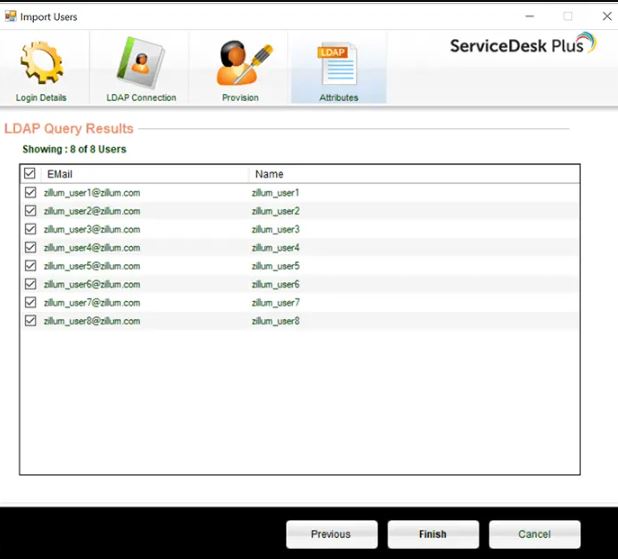
8. Se muestra la lista de usuarios importados
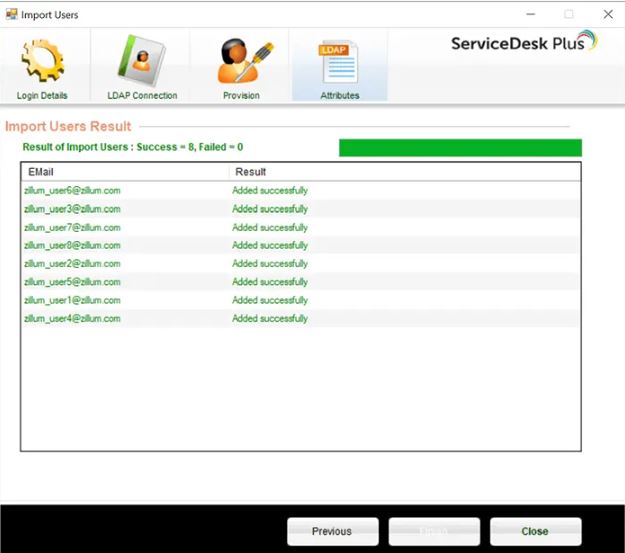
Cambios de comportamiento
- A través de la interfaz de usuario, puede agregar un máximo de 2000 usuarios a la vez. La adición de usuarios a través de la sincronización programada no se limita al número de usuarios.
- Ya sea a través de la interfaz de usuario o la sincronización programada, puede eliminar o deshabilitar un máximo de 100 usuarios a la vez.
- El correo electrónico enviado después de una sincronización programada contendrá un máximo de 1000 direcciones de correo electrónico.
Hágalo a su manera con aplicaciones personalizadas
Necesitas más información ?
Sabemos que tu tiempo es valioso, es por ello que no demoramos más de 1 hora en responder tus consultas.